浏览器快捷键设置
作者:答疑专家 时间:2024-12-04 20:23
快捷键操作指南:
1. 管理器快捷键
显示标签管理器:
Ctrl+~显示下载管理器:
Ctrl+J
2. 浏览器菜单
显示浏览器菜单:
Alt+F选中地址栏:
Alt+D或Ctrl+L
3. 静音与文件操作
静音:
Alt+Shift+V打开文件:
Ctrl+O打印:
Ctrl+P打印选项:
Ctrl+Shift+P保存页面为文件:
Ctrl+S保存页面为图片:
Ctrl+M
4. 查找与搜索
查找:
Ctrl+F地址栏搜索:
Ctrl+E或Ctrl+K查找下一个:
Ctrl+G或F3查找上一个:
Ctrl+Shift+G或Shift+F3
5. 任务管理与网页源代码
任务管理器:
Shift+Esc查看网页源代码:
Ctrl+U打开帮助中心:
F1
6. 窗口和标签管理
全屏切换:
F11打开新的标签页:
Ctrl+T打开新的窗口:
Ctrl+N打开新的无痕窗口:
Ctrl+Shift+N切换到右边的标签页:
Ctrl+Tab或Ctrl+Page Down切换到左边的标签页:
Ctrl+Shift+Tab或Ctrl+Page Up关闭标签页:
Ctrl+W或Ctrl+F4关闭窗口:
Ctrl+Shift+W或Alt+F4恢复刚关闭的标签页:
Ctrl+Shift+T
7. 浏览和导航
正常重新加载:
Ctrl+R或F5硬性重新加载:
Ctrl+Shift+R或Ctrl+F5停止加载:
Esc返回:
Alt+←前进:
Alt+→页面放大:
Ctrl+=或Ctrl+Shift+=或Ctrl+Num+页面缩小:
Ctrl+-或Ctrl+Shift+-或Ctrl+Num-恢复页面到100%:
Ctrl+0或Ctrl+Num0
8. 书签和记录
为此标签页添加书签:
Ctrl+D为所有标签页添加书签:
Ctrl+Shift+D显示/隐藏书签栏:
Ctrl+Shift+B显示书签管理器:
Ctrl+Shift+O
9. 历史记录
历史记录:
Ctrl+H清除:
Ctrl+Shift+Del
10. 侧边栏
显示/隐藏侧边栏:
F2显示/隐藏侧边栏面板:
Ctrl+Shift+~打开序号对应的侧边栏功能:
Ctrl+Shift+Number


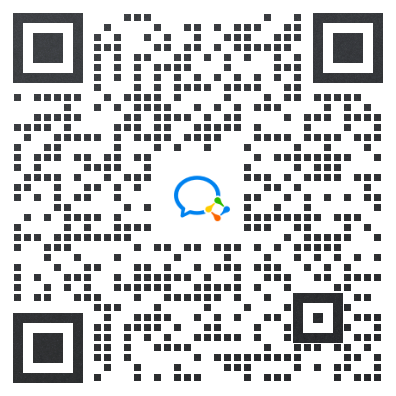

 QQ群:766564238
QQ群:766564238
 客服QQ:3613269443
客服QQ:3613269443

